научих
Доста често се въвеждат в ремонт компютри, заразени с различни вариации на популярния вирус Trojan.Winlock. От човекът срещу него, този злонамерен програма се отличава не мълчи саботаж, както и пълен, силен изнудване!
В един перфектен никога миг преди смаян от потребителя се отваря прозорец на съобщение до 2/3 екран се посочва, че той, потребителят, или гледане на порно, или използва нелицензиран софтуер или дори нещо мръсни, похотливи дела. И сега това е на откупуване - той трябва да плати глоба! Веднага! В противен случай той !! 11 Kapets всички програми и документи, както и "хардуер" на компютъра, като в същото време! И данните се изпращат до минимум в рамките на ООН и ЦРУ!
Често (не по друг начин с илюстративна цел!) Очи ohrenevshy потребител е и един куп pornobannerov приличен размер.
SMS-блокер може да изглежда така:

... .или така, или да има някакъв повече от хиляда маскировки.
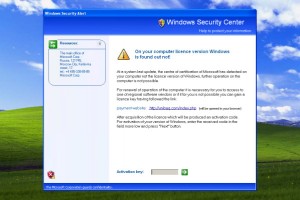
Начин да се справят с SMS-блокери и pornobannerami изнудвачите
1. На първо място! В никакъв случай не се изпраща всичко и навсякъде и не следвайте инструкциите, написани на екрана на заразения компютър!
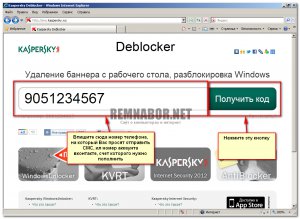
5. След натискане на бутона (с уговорката, че това число, разбира се, съществува в базата данни) vydas система на една или повече отключване кодове. Между другото, ако един и същ номер се използва от няколко вируси - вие ще бъдете помолени върху снимката в ляво за да се определи какво точно ви (ако снимката бутон на мишката - тя ще се увеличи).
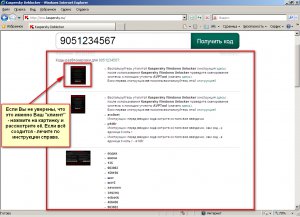
След като сте намерили на снимката, напълно съвпада с това, което имате на екрана на заразения компютър, правото да се види или просто отключване код или подробни инструкции за унищожаване на вируси блокера.
Ако по някаква причина не можете да намерите кода за "домашен любимец" - не се отчайвайте Има втора метод е по-сложна, но и по-ефективно!.!
Събитие за почистване на компютър, ние трябва:
Незаразени компютър (съсед на компютъра, брат или кръстник твърде дойде) - 1 брой
Флаш памет или празен CD (най-често срещаната USB-флаш памет с минимум 256 мегабайта, или CD / DVD-R ма) - 1 брой
Интернет достъп (трябва да изтеглите около 200 MB) - 1 брой
Търпението и изобретателност - за 1 брой
След това е препечатка на статията с уебсайта на техническа поддръжка на Kaspersky Lab:
За да се справи със софтуерни изнудвачите експерти Kaspersky Lab са разработили специална програма Kaspersky WindowsUnlocker. Помощната програма се стартира, когато компютърът е обувка от Kaspersky Rescue Disk 10 и ви позволява да работите в режим на зареждане GUI Kaspersky Rescue Disk и в текст.
Тази статия описва подробно работата с програма Kaspersky WindowsUnlocker:
1. функционален Kaspersky WindowsUnlocker
Kaspersky WindowsUnlocker средство служи за лечение, инсталирана на компютъра регистър на всички операционни системи (включително монтирани върху отделни дялове, в различни папки на една и съща секция), както и лечение на клонове на потребителя регистър. Kaspersky не WindowsUnlocker прави никакви файлови операции (за лечение на заразени файлове, можете да използвате Kaspersky Rescue Disk 10).
2. Пуснете компютъра с Kaspersky Rescue Disk
За да напишете Kaspersky Rescue Disk върху CD / DVD-ROM или USB-диск, ще трябва незаразен компютър, свързан към Интернет.
1. Свалете образа на Kaspersky Rescue Disk полезност от Kaspersky WindowsUnlocker.
Можете да изтеглите KWU_1.0.3.iso на изображението (
196 MB) до сървъра на Kaspersky Lab.
2. Запис на изображението до желания превозвач.
2.1 запис полезност изображение в CD / DVD-ROM.
Можете да запишете ISO образ на празен CD / DVD с помощта на някоя програма за запис на оптични дискове (например, Nero Burning ROM, ISO Recorder, DeepBurner, Roxio Creator или друга програма).
2.2 Записване полезност образ на USB-устройство.
Да запишете изображение на USB-устройство, следвайте тези стъпки:
Свържете USB-устройството към компютъра.
За успешен запис на паметта, използвана от USB-носител трябва да бъде не по-малко от 256 MB. FAT16 или FAT32 файлова система трябва да се инсталира на USB-устройство. Ако USB-диск NTFS файлова система, за да го форматирате в FAT16 или FAT32. Да не се използва за запис на USB-устройство, което вече е домакин на друга операционна система за зареждане. В противен случай компютърът може да отиде правилно.
Изтеглете програма, за да напишете изображението в USB от сървъра на Kaspersky Lab (
Започнете rescue2usb.exe файл.
В Kaspersky Rescue Disk USB Създател на укажете местоположението на натоварен образ Kaspersky Rescue Disk Utility включен с бутона Browse в ...
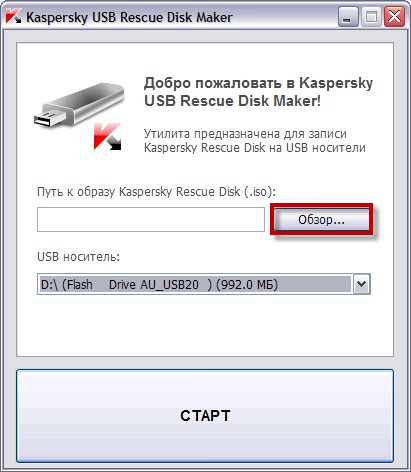
Изберете от списъка желаната USB-диск.
Натиснете бутона за стартиране и изчакайте, докато записът приключи.
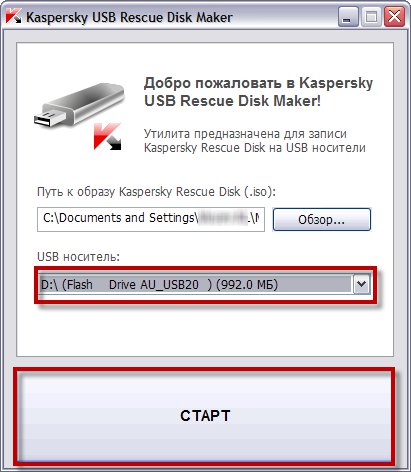
В прозореца с информация за успешното приключване на записа, натиснете OK.
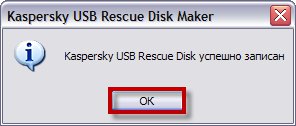
3. Подготовка на компютъра, за да стартирате от създадения диск.
В настройките на BIOS в раздела Boot, уточни диск за първоначално зареждане (за повече информация вижте документацията за дънната платка на вашия компютър):
Ако изгори изображението в CD-DVD, изберете CD-ROM устройство.
Ако изгори изображението в USB-устройство, изберете подвижни устройства.
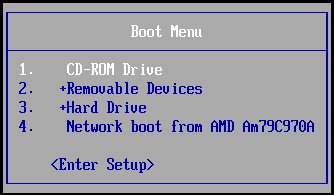
Поставете CD / DVD-ROM с образа на устройство или свържете USB-диск с записано изображение на компютъра.
4. Стартирайте компютъра от създадения диск.
Рестартирайте компютъра. След рестартиране, на екрана ще се появи съобщение, натиснете произволен клавиш, за да влезете в менюто.

Натиснете произволен клавиш.
Ако в рамките на десет секунди, не натиснете произволен клавиш, компютърът автоматично ще зареждане от твърдия диск.
Използвайте клавишите със стрелки, за да изберете графичен език на интерфейса. Кликнете върху klavishuENTER.

Изберете един от следните режими за сваляне:
Kaspersky Rescue Disk. режим Graphics - зарежда графичен подсистема (препоръчва за повечето потребители)
Ако компютърът ви не е свързан с мишката (например имате лаптоп и вие използвате тъчпада вместо мишка), изберете текстов режим на Kaspersky Rescue Disk.
Kaspersky Rescue Disk. Текст Mode - зарежда текст потребителския интерфейс на представена от Midnight командващия мениджър конзола файл (MC).
Натиснете бутона за въвеждане.

Внимателно прочетете лицензионното споразумение за използването на Kaspersky Rescue Disk 10 и, ако сте съгласни с неговите условия, натиснете бутона C на клавиатурата.
Ако ботуши на операционната система на компютъра е в режим на заспиване или работа с него е завършена правилно, ще бъдете подканени да монтирате файлова система или рестартирате компютъра. В този случай, изберете един от следните три варианта:
Продължи. Програмата ще продължи да монтирате файлова система, но може да повреди файловата система.
Прескачане на съдържание. Програма пропуснете файлова система монтаж. В този случай, можете да проверите за вируси само секторите за начално стартиране и стартиране на продукти.
Някои файлови системи могат да бъдат монтирани.
Рестартирайте компютъра. Това ще ви позволи да стартирате от твърдия диск правилно да се изключи от операционната система.
3. лечение на полезност и регистър
За лечението на системния регистър с помощта на Kaspersky WindowsUnlocker изпълнете следните стъпки:
Ако сте изтеглили Kaspersky Rescue Disk в графичен режим, щракнете върху бутона Старт в долния ляв ъгъл на екрана и от менюто изберете Kaspersky WindowsUnlocker.

Ако сте изтеглили Kaspersky Rescue Disk в текстов режим в менюто на потребителя с помощта на клавишите със стрелки нагоре / надолу, за да изберете Kaspersky WindowsUnlocker и натиснете Enter на клавиатурата.

Помощната програма ще стартира автоматично и водач лечение на системния регистър. Резултатът от този инструмент се появява в прозореца на корен. Ако прозорецът бе съобщено за успешното откриване на клон регистъра на тип Registry кошер% наименование на клон регистър% отворения успешно и премахването на съмнителни стойности на% име настройка регистър% стойност тип - подозрителен стойност, изтрити, поради това, ползата е работил успешно.
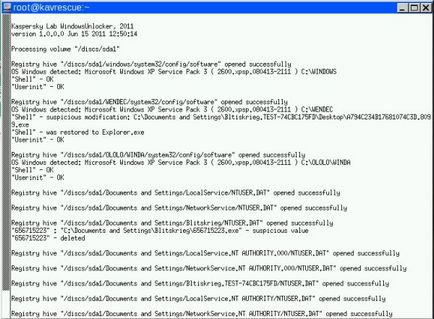
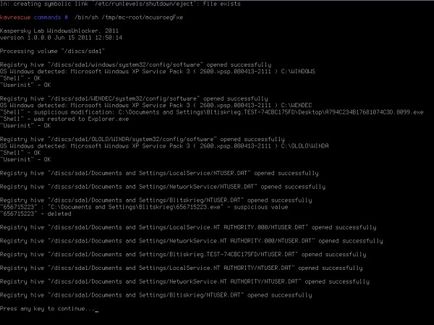
След използване на Kaspersky WindowsUnlocker рестартирайте компютъра и настройките на BIOS на zakladkeBoot определени като диск за зареждане на вашия твърд диск.